win11怎样修复浏览器数据 win11怎么恢复浏览器数据
更新时间:2024-02-13 10:15:00作者:run
近日随着win11操作系统的发布,许多用户都纷纷升级并体验了全新的操作界面和功能,不过有时也会遇到浏览器数据丢失、无法正常访问网页等。对此win11怎样修复浏览器数据呢?在本教程中,我们将详细介绍win11怎么恢复浏览器数据,希望对用户有所帮助。
win11修复浏览器数据的步骤:
1、点击桌面开始菜单中的设置按钮。
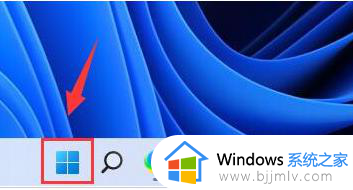
2、在左侧找到应用选项。
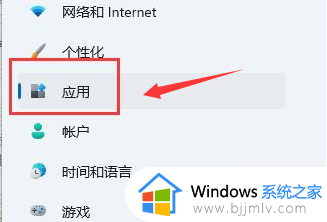
3、点击应用和功能按钮。
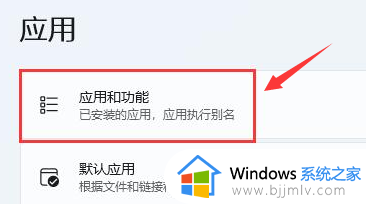
4、在应用列表的搜索框中输入edge找到浏览器选项,鼠标点击右侧的设置按钮。
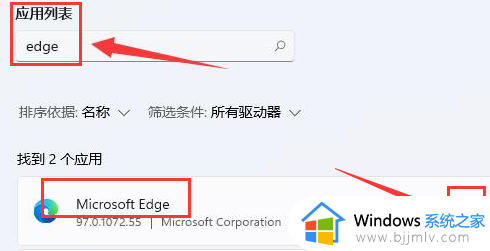
5、在打开的窗口中点击修复按钮即可。
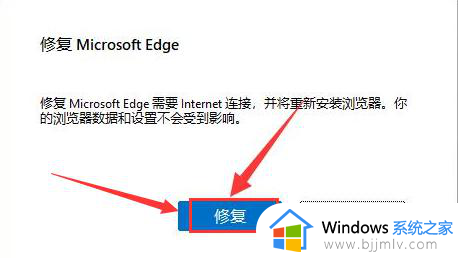
以上就是win11怎样修复浏览器数据的全部内容,如果有不了解的用户就可以按照小编的方法来进行操作了,相信是可以帮助到一些新用户的。
win11怎样修复浏览器数据 win11怎么恢复浏览器数据相关教程
- win11如何恢复ie浏览器 win11系统怎么恢复ie浏览器
- win11恢复自带浏览器的方法 win11自带浏览器没了如何恢复
- win11浏览器闪屏怎么办 win11打开浏览器就闪屏修复方法
- win11默认浏览器主页被篡改怎么改回来 win11浏览器默认主页被修改怎么恢复
- win11修改默认浏览器怎么操作 win11怎么设置默认浏览器
- win11怎样卸载edge浏览器 win11电脑如何删除edge浏览器
- win11的ie浏览器打开变成别的浏览器怎么办 为什么点开的ie浏览器会变成其它的浏览器win11
- win11edge浏览器双击没反应怎么办 win11edge浏览器点击没反应如何修复
- win11怎样设置默认浏览器 win11默认浏览器设置教程
- win11怎么设置浏览器为默认浏览器 win11设置浏览器为默认浏览器教程
- win11恢复出厂设置的教程 怎么把电脑恢复出厂设置win11
- win11控制面板打开方法 win11控制面板在哪里打开
- win11开机无法登录到你的账户怎么办 win11开机无法登录账号修复方案
- win11开机怎么跳过联网设置 如何跳过win11开机联网步骤
- 怎么把win11右键改成win10 win11右键菜单改回win10的步骤
- 怎么把win11任务栏变透明 win11系统底部任务栏透明设置方法
win11系统教程推荐
- 1 怎么把win11任务栏变透明 win11系统底部任务栏透明设置方法
- 2 win11开机时间不准怎么办 win11开机时间总是不对如何解决
- 3 windows 11如何关机 win11关机教程
- 4 win11更换字体样式设置方法 win11怎么更改字体样式
- 5 win11服务器管理器怎么打开 win11如何打开服务器管理器
- 6 0x00000040共享打印机win11怎么办 win11共享打印机错误0x00000040如何处理
- 7 win11桌面假死鼠标能动怎么办 win11桌面假死无响应鼠标能动怎么解决
- 8 win11录屏按钮是灰色的怎么办 win11录屏功能开始录制灰色解决方法
- 9 华硕电脑怎么分盘win11 win11华硕电脑分盘教程
- 10 win11开机任务栏卡死怎么办 win11开机任务栏卡住处理方法
win11系统推荐
- 1 番茄花园ghost win11 64位标准专业版下载v2024.07
- 2 深度技术ghost win11 64位中文免激活版下载v2024.06
- 3 深度技术ghost win11 64位稳定专业版下载v2024.06
- 4 番茄花园ghost win11 64位正式免激活版下载v2024.05
- 5 技术员联盟ghost win11 64位中文正式版下载v2024.05
- 6 系统之家ghost win11 64位最新家庭版下载v2024.04
- 7 ghost windows11 64位专业版原版下载v2024.04
- 8 惠普笔记本电脑ghost win11 64位专业永久激活版下载v2024.04
- 9 技术员联盟ghost win11 64位官方纯净版下载v2024.03
- 10 萝卜家园ghost win11 64位官方正式版下载v2024.03